วิธีคำนวณค่าเฉลี่ยของช่วงไดนามิกใน Excel
ตัวอย่างเช่นคุณต้องการหาค่าเฉลี่ยช่วงที่เปลี่ยนแปลงแบบไดนามิกตามค่าในเซลล์หรือเกณฑ์บางอย่างใน Excel มีสูตรใดบ้างที่จะแก้ปัญหาได้ แน่นอนใช่! ที่นี่ฉันจะแนะนำสูตรเพื่อคำนวณค่าเฉลี่ยของช่วงไดนามิกใน Excel ได้อย่างง่ายดาย
วิธีที่ 1: คำนวณค่าเฉลี่ยของช่วงไดนามิกใน Excel
เลือกเซลล์ว่างตัวอย่างเช่นเซลล์ C3 ป้อนสูตร = IF (C2 = 0, "NA", AVERAGE (A2: INDEX (A: A, C2))) เข้าไปแล้วกดปุ่ม เข้าสู่ กุญแจ
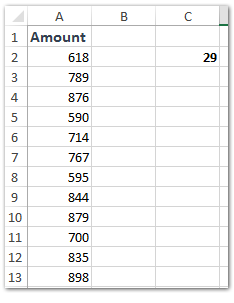

หมายเหตุ / รายละเอียดเพิ่มเติม:
(1) ในสูตรของ = IF (C2 = 0, "NA", AVERAGE (A2: INDEX (A: A, C2))), A2 เป็นเซลล์แรกของช่วงไดนามิกในคอลัมน์ A C2 คือเซลล์ที่มีตัวเลขซึ่งเท่ากับหมายเลขแถวของเซลล์สุดท้ายของช่วงไดนามิก และคุณสามารถเปลี่ยนแปลงได้ตามความต้องการของคุณ
(2) คุณยังสามารถใช้สูตรนี้ได้ = ค่าเฉลี่ย (ทางอ้อม ("A2: A" & C2)) เพื่อคำนวณค่าเฉลี่ยของช่วงไดนามิกตามเซลล์ C2
คำนวณค่าเฉลี่ยของช่วงไดนามิกตามเกณฑ์
บางครั้งช่วงเป็นแบบไดนามิกตามเกณฑ์ที่ผู้ใช้ป้อน ในกรณีนี้คุณสามารถคำนวณค่าเฉลี่ยของช่วงไดนามิกได้ตามขั้นตอนด้านล่าง

1. แบทช์กำหนดชื่อสำหรับแต่ละแถวและแต่ละคอลัมน์ในช่วงที่ระบุ
ในกรณีของเราเลือกช่วง A1: D11 คลิกไฟล์ สร้างชื่อจากการเลือก ปุ่ม ![]() ใน ผู้จัดการชื่อ บานหน้าต่าง; ตรวจสอบทั้งสองอย่าง แถวบนสุด ตัวเลือกและ คอลัมน์ซ้าย ในกล่องโต้ตอบสร้างชื่อจากสิ่งที่เลือกแล้วคลิกไฟล์ OK ปุ่ม. ดูภาพหน้าจอด้านล่าง:
ใน ผู้จัดการชื่อ บานหน้าต่าง; ตรวจสอบทั้งสองอย่าง แถวบนสุด ตัวเลือกและ คอลัมน์ซ้าย ในกล่องโต้ตอบสร้างชื่อจากสิ่งที่เลือกแล้วคลิกไฟล์ OK ปุ่ม. ดูภาพหน้าจอด้านล่าง:
หมายเหตุ: ผู้จัดการชื่อ บานหน้าต่างเป็นส่วนประกอบหนึ่งของบานหน้าต่างนำทางซึ่งจัดทำโดย Kutools for Excel และรวมถึง: (1)![]() แสดงรายการสมุดงานและแท็บแผ่นงานเปิดทั้งหมด (2)
แสดงรายการสมุดงานและแท็บแผ่นงานเปิดทั้งหมด (2)![]() รายการและแทรกรายการข้อความอัตโนมัติ (3)
รายการและแทรกรายการข้อความอัตโนมัติ (3)![]() แสดงรายการช่วงชื่อทั้งหมด (4)
แสดงรายการช่วงชื่อทั้งหมด (4)![]() แสดงชื่อคอลัมน์ทั้งหมดของแผ่นงานที่ใช้งานอยู่ (5)
แสดงชื่อคอลัมน์ทั้งหมดของแผ่นงานที่ใช้งานอยู่ (5) ![]() ค้นหาและแทนที่ขั้นสูง อ่านเพิ่มเติม ทดลองใช้แบบไม่มีข้อ จำกัด
ค้นหาและแทนที่ขั้นสูง อ่านเพิ่มเติม ทดลองใช้แบบไม่มีข้อ จำกัด
2. เลือกเซลล์ว่างที่คุณจะวางค่าเฉลี่ยแบบไดนามิกที่ป้อนสูตร = ค่าเฉลี่ย (ทางอ้อม (G2)) (G2 เป็นอินพุตเกณฑ์แบบไดนามิกที่ผู้ใช้ป้อนและจะเป็นหนึ่งในส่วนหัวของแถวหรือส่วนหัวคอลัมน์ของช่วงที่ระบุ) เข้าไปแล้วกดปุ่ม เข้าสู่ กุญแจ

และตอนนี้ค่าเฉลี่ยจะเปลี่ยนแปลงแบบไดนามิกตามเกณฑ์ที่ผู้ใช้ป้อนในเซลล์ G2 ดูภาพหน้าจอด้านบน
นับเซลล์ / ผลรวม / ค่าเฉลี่ยโดยอัตโนมัติโดยเติมสีใน Excel
บางครั้งคุณทำเครื่องหมายเซลล์ด้วยสีเติมแล้วนับ / สรุปเซลล์เหล่านี้หรือคำนวณค่าเฉลี่ยของเซลล์เหล่านี้ในภายหลัง Kutools สำหรับ Excel's นับตามสี ยูทิลิตี้สามารถช่วยคุณแก้ปัญหาได้อย่างง่ายดาย

Kutools สำหรับ Excel - เพิ่มประสิทธิภาพ Excel ด้วยเครื่องมือที่จำเป็นมากกว่า 300 รายการ เพลิดเพลินกับฟีเจอร์ทดลองใช้ฟรี 30 วันโดยไม่ต้องใช้บัตรเครดิต! Get It Now
สุดยอดเครื่องมือเพิ่มผลผลิตในสำนักงาน
เพิ่มพูนทักษะ Excel ของคุณด้วย Kutools สำหรับ Excel และสัมผัสประสิทธิภาพอย่างที่ไม่เคยมีมาก่อน Kutools สำหรับ Excel เสนอคุณสมบัติขั้นสูงมากกว่า 300 รายการเพื่อเพิ่มประสิทธิภาพและประหยัดเวลา คลิกที่นี่เพื่อรับคุณสมบัติที่คุณต้องการมากที่สุด...

แท็บ Office นำอินเทอร์เฟซแบบแท็บมาที่ Office และทำให้งานของคุณง่ายขึ้นมาก
- เปิดใช้งานการแก้ไขและอ่านแบบแท็บใน Word, Excel, PowerPoint, ผู้จัดพิมพ์, Access, Visio และโครงการ
- เปิดและสร้างเอกสารหลายรายการในแท็บใหม่ของหน้าต่างเดียวกันแทนที่จะเป็นในหน้าต่างใหม่
- เพิ่มประสิทธิภาพการทำงานของคุณ 50% และลดการคลิกเมาส์หลายร้อยครั้งให้คุณทุกวัน!

